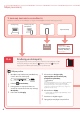Quick Start Guide
5
ΕΛΛΗΝΙΚΗ
1
Τ
οποθετήστε το CD-ROM
εγκατάστασης στον υπολογιστή σας.
2
Ακολουθήστε τις οδηγίες για την έκδοση
των Windows που διαθέτετε.
Windows 10/Windows 8.1
aΚάντε κλικ στο ακόλουθο μήνυμα όταν
εμφανιστεί στη δεξιά πλευρά της οθόνης του
υπολογιστή σας.
Σημείωση
Εάν δεν εμφανιστεί το μήνυμα (ή δεν είναι πλέον ορατό), κάντε
κλικ στο εικονίδιο
Εξερεύνηση αρχείων (File Explorer)
στη γραμμή εργασιών. Στην αριστερή πλευρά του παραθύρου,
κάντε κλικ στην επιλογή Αυτός ο υπολογιστής (This PC).
Κάντε διπλό κλικ στο εικονίδιο του CD
που εμφανίζεται στη
δεξιά πλευρά. Όταν εμφανιστούν τα περιεχόμενα του CD, κάντε
διπλό κλικ στο αρχείο Msetup4.exe. Προχωρήστε στο
c.
bΚ
άντε κλικ στο
Εκτέλεση
Msetup4.exe
(Run Msetup4.exe).
cΑν εμφανιστεί το παράθυρο διαλόγου Έλεγχος
λογαριασμού χρήστη (User Account
Control), κάντε κλικ στην επιλογή Ναι (Yes).
Windows 7
aΚάντε κλικ στο Εκτέλεση Msetup4.exe
(Run Msetup4.exe).
•
Όταν εμφανιστεί η οθόνη Αυτόματη
αναπαραγωγή (AutoPlay), κάντε κλικ
στο Εκτέλεση Msetup4.exe
(Run Msetup4.exe).
Σημείωση
Εάν δεν εμφανιστεί η οθόνη Αυτόματη
αναπαραγωγή (AutoPlay) στο μενού
Έναρξης, κάντε κλικ στην επιλογή Υπολογιστής
(Computer). Στη δεξιά πλευρά του παραθύρου,
κάντε διπλό κλικ στο εικονίδιο του CD
. Όταν
εμφανιστούν τα περιεχόμενα του CD, κάντε διπλό
κλικ στο αρχείο Msetup4.exe.
bΕάν εμφανιστεί το παράθυρο διαλόγου
Έλεγχος λογαριασμού χρήστη (User
Account Control), κάντε κλικ στην επιλογή
Συνέχεια (Continue).
3
Προχωρήστε στο βήμα 9 παρακάτω.
Χρήση του παρεχόμενου CD-ROM εγκατάστασης (Μόνο για Windows)
9
Κάντε κλικ στο Εκκίνηση ρύθμισης
(Start Setup).
10
Ακολουθήστε τις οδηγίες στην οθόνη.
•
Αυτές οι λειτουργίες ενδέχεται να χρειαστούν
κάποιο χρόνο.
11
Όταν εμφανιστεί η ακόλουθη οθόνη,
κάντε κλικ στο Έξοδος (Exit).
Ο εκτυπωτής σας έχει πλέον συνδεθεί στον
υπολογιστή σας. Για να συνδέσετε και ένα
smartphone, ανατρέξτε στην ενότητα «6-b.
Σύνδεση με Smartphone» στη σελίδα 6.